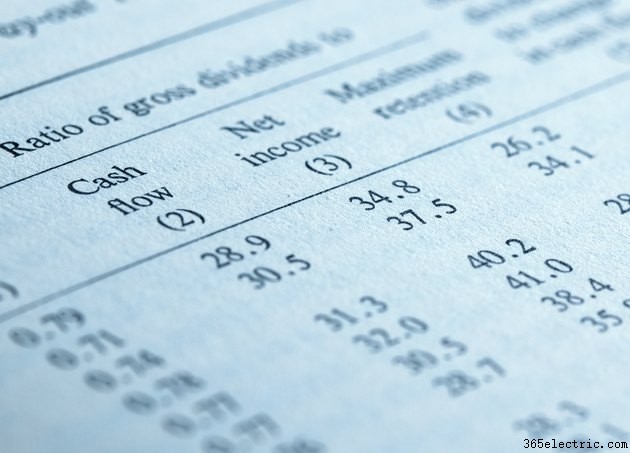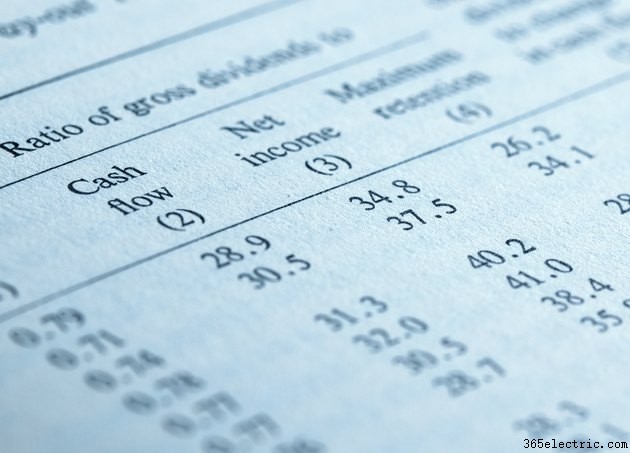
Uma planilha do Excel pode parecer inadequada para inserir texto. Em particular, uma célula cabe apenas cerca de 9 caracteres antes de atingir a borda da coluna, fazendo com que a entrada pareça truncada. Para corrigir isso, você pode usar os comandos Quebra texto e Mesclar encontrados na guia Início da Faixa de Opções. Quebra de texto faz com que o texto apareça em várias linhas dentro da largura da coluna atual. Mesclar permite que seu texto abranja várias colunas.
Quebra de texto em uma única célula
Quebra de texto em uma célula é apenas outra maneira de formatar a célula. Para quebrar o texto, selecione a célula e clique em "Quebrar texto" na guia Início da faixa de opções. Você notará que o texto quebra na célula, mas a largura da coluna permanece a mesma. Com uma coluna estreita, você provavelmente terá muitas quebras de linha, especialmente se tiver inserido uma string longa. Para corrigir isso, você pode ajustar a largura da coluna e, se necessário, a altura da linha para acomodar o texto quebrado.
Ajuste a largura da coluna e a altura da linha para corresponder ao texto quebrado
Ao quebrar o texto em uma célula, você provavelmente também desejará ajustar a largura da coluna e a altura da linha para corresponder. Para alargar a coluna, aponte para o lado direito da letra da coluna com o rato até ver o divisor de coluna e, em seguida, arraste o divisor de coluna para a direita. Ao ampliar a coluna, você pode ver muito espaço em branco na célula. Você pode corrigir isso ajustando a altura da linha. Selecione a célula e, em seguida, na guia Início da faixa de opções, selecione "Formatar" e, em seguida, "Ajuste automático de altura da linha".
Mesclar células e quebrar texto
Em vez de alargar as colunas para ajustar o texto quebrado, às vezes você pode preferir mesclar células em várias colunas. Por exemplo, talvez você queira mostrar um bloco de texto na parte superior da planilha, mantendo colunas estreitas abaixo do bloco de texto. Para fazer isso, arraste pelas células que deseja mesclar. Por exemplo, você pode arrastar por um intervalo de células, como A1..E4. Clique no comando "Mesclar" desejado no grupo Alinhamento na guia Início da faixa de opções e clique em "Quebrar texto".
Quebra de texto em todas as células em uma coluna ou linha
Você pode quebrar rapidamente o texto em todas as células em uma coluna ou linha específica usando o mesmo comando Quebra texto na faixa de opções. Basta selecionar a coluna ou linha e, em seguida, selecionar o comando.